Centro operativo di Windows 10: come aprirlo, utilizzarlo e personalizzarlo
In questo post, vedremo dove si trova il Centro operativo in Windows 10(Action Center in Windows 10) e come aprire e utilizzare il Centro operativo di (Action Center)Windows 10 . In questa guida completa, scopri come utilizzare il Centro operativo di (Action Center)Windows 10 , inclusa l'apertura e la personalizzazione delle impostazioni di notifica in base alle tue esigenze. Il post suggerisce anche alcuni passaggi per la risoluzione dei problemi che potresti provare se scopri che il Centro operativo di (Action Center)Windows 10 non si apre o non funziona.
Il nuovo Centro notifiche e azioni in Windows 10 ha un bell'aspetto. Il Centro(Action Center) operativo è diviso in due sezioni principali: Notifiche(Notifications) e Azioni rapide(Quick Actions) e ti consente di dare un'occhiata a tutte le notifiche da tutte le diverse app e persino dal sistema.
Centro(Action Center) operativo di Windows 10 : come aprirlo , utilizzarlo(Use) e personalizzarlo(Customize)
Se utilizzi l'ultima versione di Windows 10 , la troverai nell'angolo all'estrema destra della barra delle applicazioni. Fare clic(Click) sull'icona per aprire il pannello Centro operativo.(Action Center)
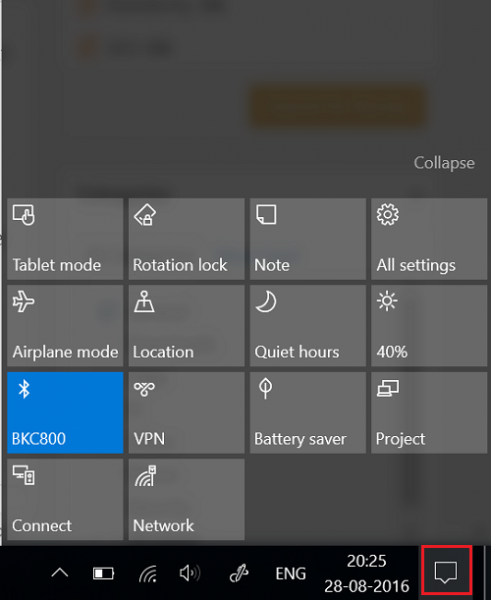
Qui in alto si vedono le notifiche, ma è in basso che si vedono le scorciatoie, che ospita il Centro(Action Center) operativo. La maggior parte di questi sono in realtà scorciatoie per le impostazioni utilizzate di frequente. Scegliendo uno di essi, si apre la relativa sezione Impostazioni(Settings) .
Sebbene l' Action Center si presenti come uno strumento semplice, è vantaggioso. Memorizza e conserva le notifiche importanti per la visualizzazione in un secondo momento. Poiché le notifiche sono una caratteristica importante che definisce il Centro operativo(Action Center) , è essenziale che questa funzione sia sempre abilitata.
Tuttavia, le cose possono diventare irritanti quando ricevi una raffica di notifiche. Se necessario, puoi impostare la priorità delle Notifiche(Notifications) o disabilitare le notifiche. Per fare ciò, fai clic sull'icona del Centro(Action Center) operativo situata sul lato destro della barra delle applicazioni di Windows .
Quindi, fai clic sul pulsante Tutte le impostazioni(All Settings) , scegli Sistema(System) e quindi Notifiche e azioni.(Notifications & Actions.)
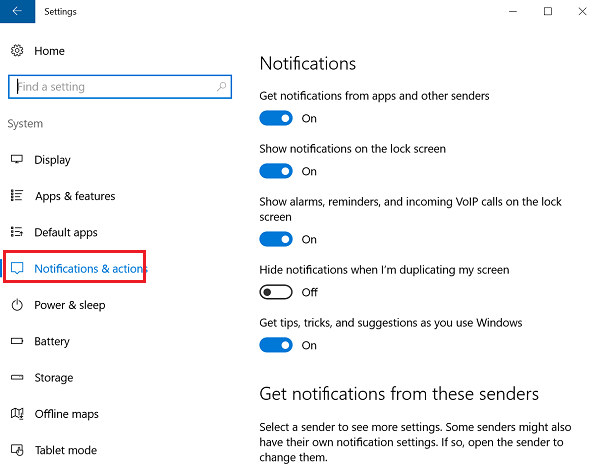
Attiva / disattiva gli interruttori su "On" o "Off" per diverse impostazioni dell'app.
Azioni rapide
Oltre alle notifiche, Windows 10 inserisce le " Azioni rapide " nel Centro(Action Center) operativo . Ti consente di cambiare rapidamente la ' Modalità Tablet ' e accedere ad altre impostazioni come 'Display'. Per scegliere quali azioni rapide vengono visualizzate nella parte inferiore dello schermo del computer, premi l' icona del Centro(Action Center) operativo e seleziona "Tutte le impostazioni".
Successivamente, seleziona System > Notifications e azioni e, infine, il collegamento "Aggiungi o rimuovi azioni rapide".
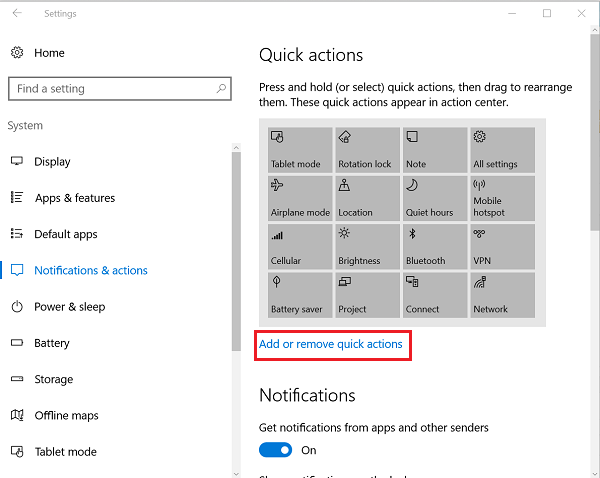
Qui puoi selezionare quale azione rapida dovrebbe apparire in Centro operativo(Action Center) e, una volta terminato, chiudere la finestra per applicare le modifiche.
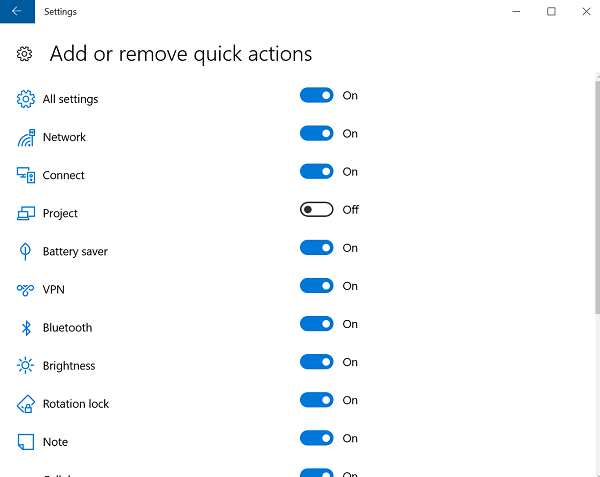
Ignora le notifiche
Il disordine nel Centro(Action Center) operativo dovuto alla visualizzazione di molte notifiche può essere ridotto al minimo ignorandole. Per ignorare le singole notifiche, premi l' icona del Centro(Action Center) operativo sulla barra delle applicazioni e posiziona il cursore del mouse sulla notifica che desideri ignorare. Quindi, fai clic sul pulsante "X" per ignorare la notifica. La serie di notifiche può provenire da qualsiasi app o impostazioni di Windows . Include notifiche di compleanno, notifiche pop-up costanti, contenuto(Content) delle notifiche(Notifications) , notifiche correnti, notifiche di visualizzazione.
Spero che questo ti familiarizzi con il Centro operativo di (Action Center)Windows 10 .
Consulta questi post se il tuo Centro operativo non si apre o è mancante(is missing) . Se non utilizzi questa funzione, questo post ti mostrerà come disabilitare Notification e Action Center(disable Notification and Action Center) in Windows 10.
Quali sono le impostazioni principali nel Centro operativo(Action Center) ?
Ce ne sono tre: Notifiche per tutte le app, Focus Assist e notifiche individuali. Mentre il primo e l'ultimo controllano la quantità di notifiche che possono essere mostrate, Focus Assist ti consente di dare la priorità a quali app possono inviare notifiche assicurandoti di non essere distratto mentre lavori.
Come faccio a cambiare i riquadri azione?
Vai a Impostazioni di Windows 10 Settings > System > Notifications e azioni(Actions) . Qui puoi scegliere di riorganizzare e aggiungere altro. In Windows 11 , puoi fare clic su una qualsiasi delle icone di sistema e quindi fare clic sull'icona a forma di matita per portare il centro operativo in modalità di modifica. Ora puoi modificare l'ordine o fare clic su Aggiungi(Add) altro se manca qualcosa. La barra della luminosità dello schermo ti aiuterà automaticamente a capire che sei nel posto giusto.
Come faccio a disattivare le notifiche del Centro operativo di Windows(Windows Action Center Notifications) ?
Puoi disattivare tutte le notifiche o da app specifiche. Fare clic con il pulsante destro del mouse sull'angolo della barra(Taskbar) delle applicazioni , quindi fare clic su Impostazioni di notifica . (Notification)Qui puoi passare accanto all'opzione Notifiche . (Notifications)L'altra opzione è guardare l'elenco delle app e disattivare quelle che distraggono di più.
Come disabilitare completamente il Centro operativo di Windows(Windows Action Center)
Sebbene sia possibile disattivare le notifiche, il modo migliore per disabilitare il Centro operativo di Windows(Windows Action Center) è utilizzare Focus Assist e impostarlo solo su Allarmi(Alarms) . Vai su Settings > System Focus e modifica la scelta, ovvero Notifiche dalle app(Apps) . Tuttavia, non puoi rimuoverlo dalla barra(Taskbar) delle applicazioni .
Ricevi importanti notifiche del Centro operativo(Receive Important Action Center Notifications)
Se desideri ricevere solo le notifiche più importanti, puoi impostarle nelle impostazioni del Centro(Action Center) operativo o in Sistema(System) > Focus Assist .
Selezionare(Select Priority) Solo priorità, quindi fare clic su Personalizza(Customize) elenco priorità. Qui puoi includere chiamate tra cui VoIP , promemoria, persone e aggiungere app. Queste notifiche appariranno anche sulla schermata di blocco.
Questi link potrebbero interessare anche alcuni di voi:(These links may also interest some of you:)
- Come aprire il Pannello di controllo in Windows 10(How to open Control Panel in Windows 10)
- Come aprire Internet Explorer in Windows 10 .
Related posts
Personalizza la barra delle applicazioni, l'area di notifica e il centro operativo in Windows 10
Come diminuire o aumentare Notification display volta in Windows 11/10
Come disabilitare le notifiche Firefox nella Windows 10 Action Center
Come spegnere Security and Maintenance notifications in Windows 11/10
Come disabilitare Action Center in Windows 10
Personalize e personalizzare Firefox browser per adattarsi al tuo stile
Start, barra delle applicazioni e Centro operativo disattivati in Windows 10? Come risolvere
Come nascondere le notifiche Windows Spotlight in Action Center
Rainmeter ti consente di personalizzare il tuo Windows desktop con widget e skin
Usa i file di rete mentre sei offline con Centro sincronizzazione e file offline
Come aggiungere, Remove, Arrange Quick Action Buttons in Windows 10
Come utilizzare il Centro operativo in Windows 8 e 8.1 per proteggere il PC
Che cos'è il Centro operativo di Windows?
Customize Ctrl+Alt+Del Screen Usando Group Policy or Registry in Windows
Manutenzione in progress message in Action Center in Windows 11/10
Action Center non funziona in Windows 10 [Risolto]
Come tenere Action Center Aperto sempre in Windows 10
Windows 10 Christmas Themes, Wallpapers, Tree, Screensavers, Snow
Come utilizzare le notifiche Action Center Windows 10
Reset Quick Actions in Action Center in Windows 10
